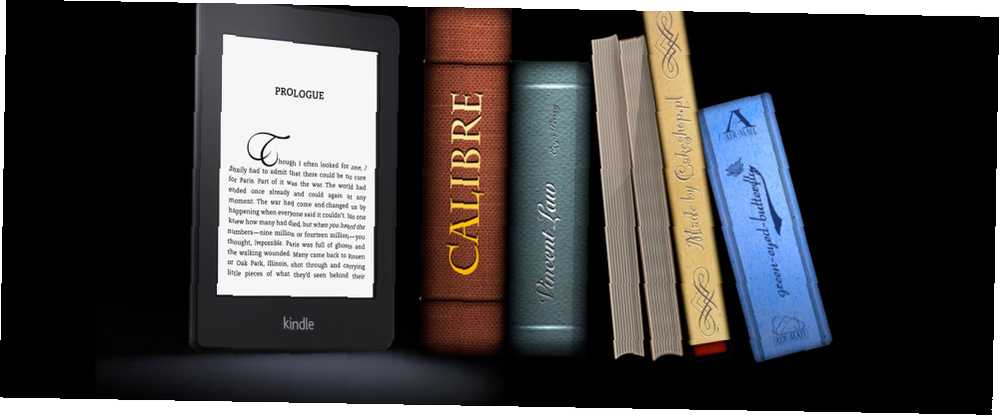
Gabriel Brooks
0
1627
292
V minulosti vyžadovala rozsáhlá knihovna spoustu úložného prostoru a - pokud jste cestovali - vážně těžký kufr. U elektronických čteček je většina z toho pryč. Přestože z dobré staromódní knihovny stále existují estetické potěšení, stovky knih na vašem eReaderu vyžadují stejně velký prostor jako půl tuctu. Světlo na cestách již není problém. Můžete si vzít tu půl tuctu nebo několik set knih s sebou, ve vlaku nebo v zahraničí. Je to zvláštní druh svobody, který chutná zvláště sladce.
Ale eReader není zábava a hry. Největší problém spočívá v tom, že vzhledem k tomu, že tato zařízení jsou často časy, vyžaduje nepřiměřené úsilí k přesunu knih mezi různými zařízeními. Hodně z toho je zjednodušeno, pokud jste si jako partnera v zločinu zvolili Amazon's Kindle. Nakupování knih online a jejich získání na vašem zařízení je stejně snadné jako vždy. Nákup knih z jiných obchodů s eKnihami nebo synchronizace s vaší knihovnou eKnih před Kindle však stále není tak snadná, jak by měla být.
Před Kindle jsem se zamiloval do Caliberu Jak spravovat svou kolekci ebooků pro Amazon Kindle s kalibrem Jak spravovat vaši kolekci ebooků pro Amazon Kindle s kalibrem Největším problémem s čtečkou elektronických knih, jako je Amazonka Kindle, je to, že vyžaduje nepřiměřené úsilí přesouvejte knihy mezi různými zařízeními. Před Kindle jsem se zamiloval do Caliber. Trochu těžký…. Trochu těžkou stránkou, ale tato sada pro správu elektronických knih je neuvěřitelně výkonná a vždy snadno použitelná. Pro ty uživatele, kteří teprve začínají s Caliberem, ale také pro zdatné uživatele, jejichž cílem je maximalizovat potenciál Calibre, podívejte se do Průvodce MakeUseOfem ke Správci e-knih kalibru. Ať už instalujete Caliber poprvé, nebo je již plný nekompatibilních souborů EPUB (jako byl můj), níže je několik tipů, jak optimalizovat Caliber pro použití s vaším Kindle..
Aplikace Caliber vs Kindle
Kindle není bez kompatibility napříč platformami. Jak možná víte, Amazon má aplikace Kindle pro více platforem. Tyto aplikace vám umožní spravovat vaši knihovnu elektronických knih ve vašem oblíbeném zařízení, ale také pokračovat ve čtení přesně tam, kde jste skončili. Než začneme vylepšovat Caliber, je dobré porovnat tyto aplikace s Caliber.
Caliber je výkonný nástroj pro správu knihoven. Sbalí to docela ránu. Pomocí aplikace Caliber můžete automaticky stahovat obaly a metadata. Uchovávejte svá vlastní pole (například logické přečtení) a knihy jedné série držte pohromadě. Přidejte k tomu schopnost Calibre zpracovávat jinak nekompatibilní soubory pro váš Kindle. Pro správu knihoven všeho druhu aplikace Kindle prostě neměřily.

Chcete-li však na svém počítači Kindle používat sbírky (způsob, jakým vám Kindle umožňuje seskupit několik knih do typu složky), budete muset i nadále používat aplikace Kindle. Je to proto, že Caliber je navržen pro práci s mnoha různými čtečkami elektronických knih, a přestože můžete vytvářet řady a značky, Caliber nezná pojem Sbírka. (Pokud máte starší, bezdotykový Kindle, můžete použít modul Kindle Collection pro Caliber.)
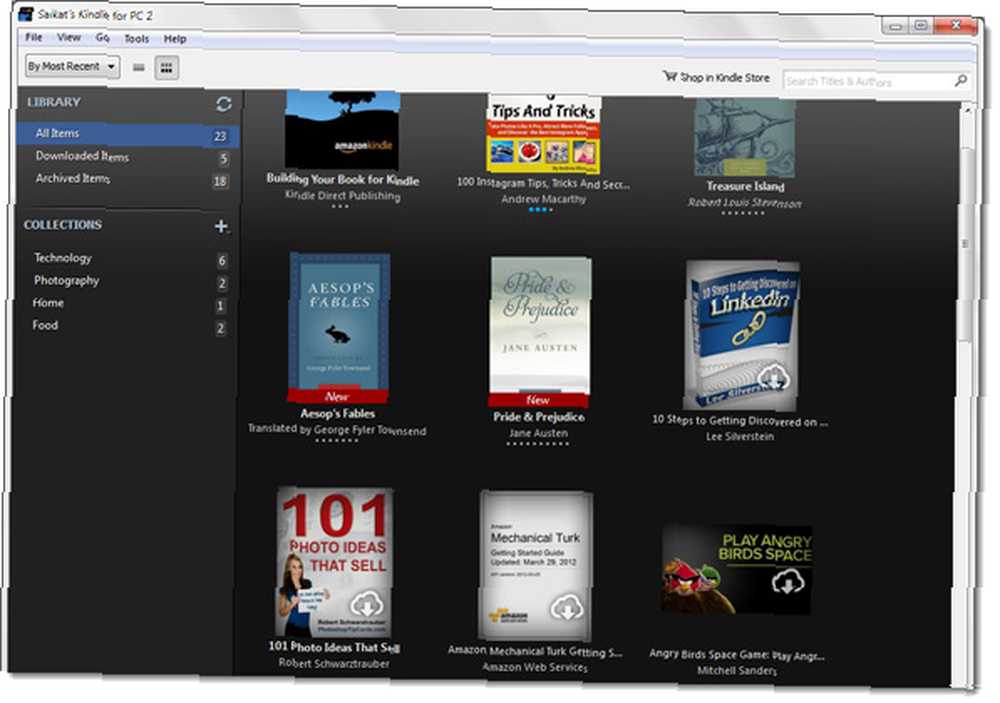
Jako eKniha čtenář, také aplikace Kindle jsou mnohem lepší volbou. Kalibrace je jednoznačně určena ke správě eKnih, nikoli k jejich prohlížení a k nešťastnému čtečce eKnih. Naproti tomu aplikace Kindle jsou skvělými čtečkami elektronických knih a také pracují společně s vaším zařízením Kindle, např. synchronizací poslední přečtené stránky.
1. Přidejte do Amazonky knihy Amazon
Soubory MOBI a EPUB, ale také soubory PDF a dokonce TXT lze do knihovny Caliber snadno přidat přetažením do okna aplikace. Celé adresáře lze přidat výběrem možnosti z Přidat knihy kontextová nabídka.
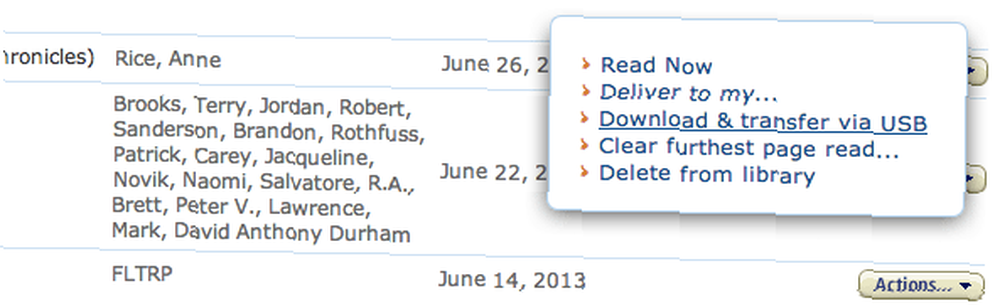
Můžete si stáhnout elektronické knihy, které jste zakoupili prostřednictvím Amazonu, do svého počítače a podobně je přidat do programu Caliber. Chcete-li to provést, přihlaste se k účtu Amazon na webu Amazon a vyberte Váš účet -> Spravujte svůj Kindle z pravého horního rohu. Zde uvidíte seznam vašich nákupů. V pravém sloupci vyberte Stahujte a přenášejte přes USB z Akce Jídelní lístek.
Budete muset určit, do kterého zařízení budete eBook přenášet (pomocí Caliber), protože soubor je stále chráněn DRM. Existuje způsob, jak odstranit DRM z e-knih Kindle Jak rozbít DRM na e-knih Kindle, abyste si je mohli užít kdekoli Jak rozbít DRM na e-knihy Kindle, abyste si je mohli užít kdekoli Když platíte Amazonu nějaké peníze za e-knihy Kindle, pravděpodobně myslím, že je to teď tvoje. Chci říct, zaplatili jste nějaké peníze, dostali jste nějaký obsah a teď je máte, stejně jako každý jiný ... ale protože se chystáme přenést knihu do našeho Kindle, nemělo by to být nutné.
2. Převod dalších formátů
Pokud máte eKnihy v EPUB nebo v jiném formátu, který Kindle nepodporuje, můžete pomocí aplikace Caliber převést eKnihy do podporovaného formátu. Ve většině případů budete chtít převést elektronické knihy do starého formátu MOBI. Některá novější zařízení podporují nové formáty MOBI nebo AZW3 (a můžete je také vyzkoušet), ale klasická MOBI nabízí nejvyšší kompatibilitu.
V knihovně Caliber vyberte jednu nebo více elektronických knih, které chcete převést. Můžete vybrat více položek podržením Posun pro výběr rozsahu, nebo přidržením Ctrl z Cmd zatímco klepnutím přepínáte jednotlivé položky ve vašem výběru.
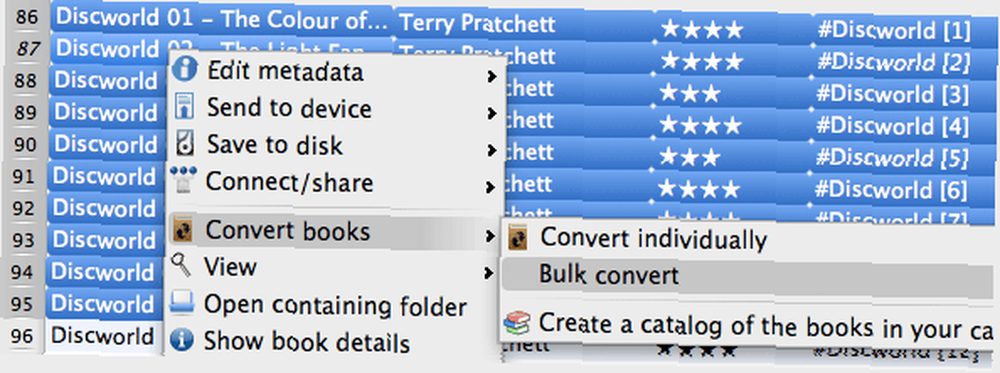
Klikněte pravým tlačítkem myši a vyberte jednu ze dvou možností pod Převod knih. Převést jednotlivě umožňuje vyladit nastavení převodu pro každou jednotlivou knihu ve vašem výběru. To vám umožní před převedením změnit na titulní obrázek, metadata a další data konkrétní instance. Pokud mnoho těchto nastavení nezměníte, vyberte Hromadná konverze abyste si mohli projít velké dávky elektronických knih najednou.
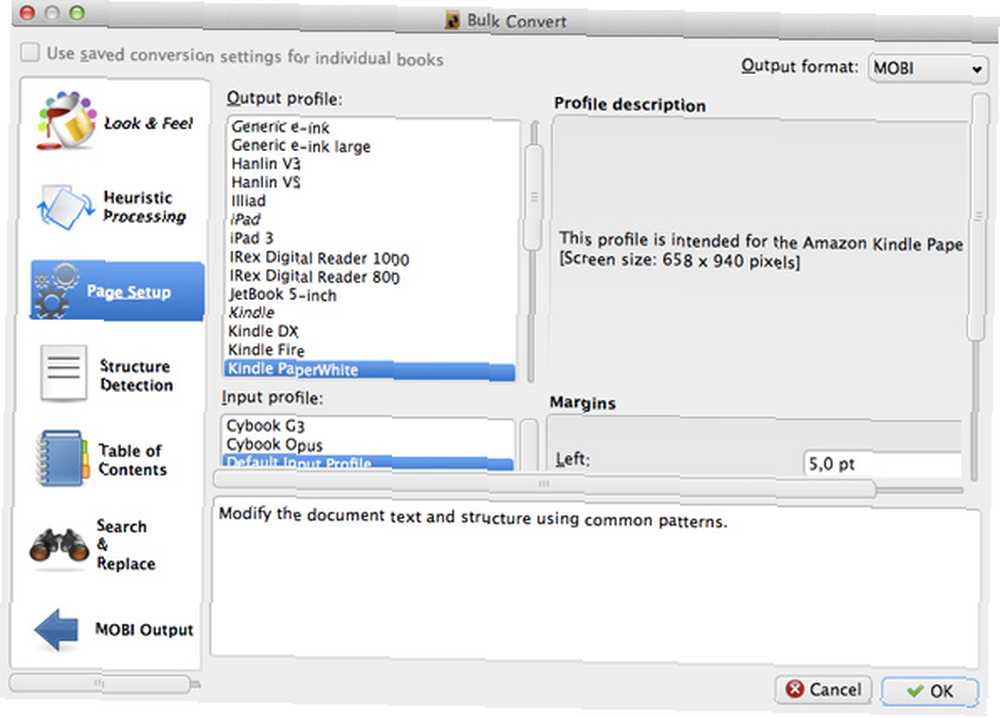
Na další obrazovce v případě potřeby upravte nastavení převodu a stiskněte OK. Je důležité, že jste si vybrali MOBI nebo jiný formát souboru kompatibilní s Kindle v pravém horním rohu. Většinu ostatních nastavení můžete obvykle ponechat tak, jak jsou, pokud jste během uvítacího průvodce řekli Caliberu o typu čtečky elektronických knih. Pokud ne, vyberte ji v Nastavení stránky tab.
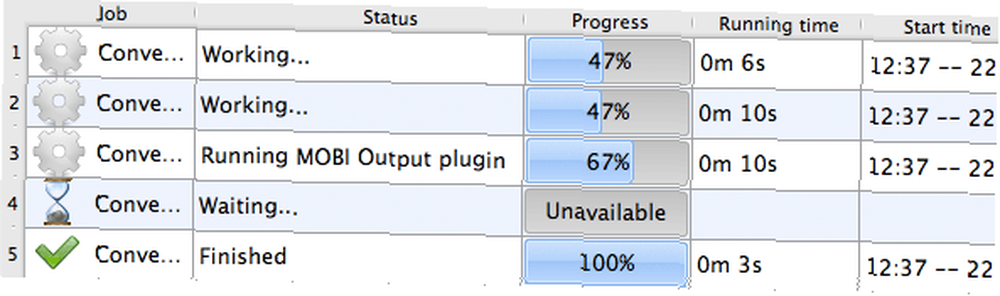
Po stisknutí OK, Kalibrace zahájí konverzní úlohu. V pravém dolním rohu hlavního okna Calibre je indikátor, který ukazuje počet zbývajících úloh. Kliknutím na toto získáte další informace, jak je uvedeno níže.
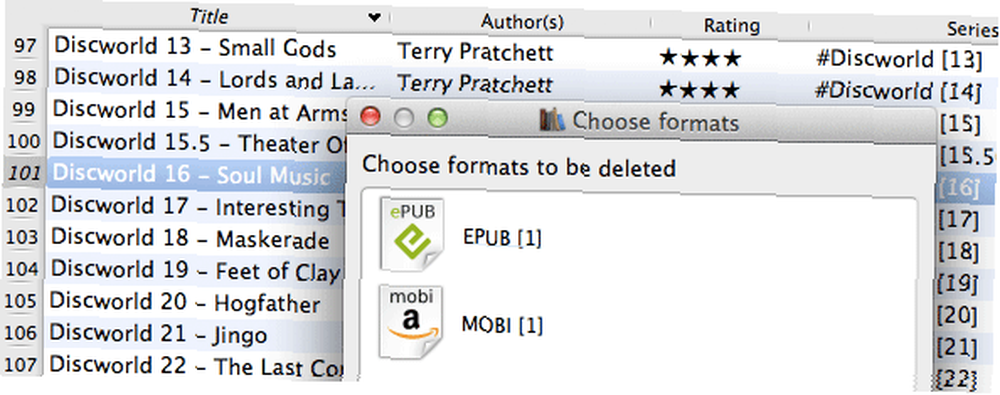
Pokud již předchozí formát nepotřebujete, jeho smazání může v budoucnu zabránit zmatkům. Určitý formát můžete odstranit výběrem libovolného počtu položek z knihovny Caliber, kliknutím pravým tlačítkem a navigace do Odebrat knihy -> Odebrat soubory určitého formátu z vybraných knih.
3. E-mail na Kindle
Místo připojení přes USB můžete nechat Caliber posílat knihy do svého Kindle prostřednictvím e-mailu. Tímto způsobem se vaše knihy budou zobrazovat bezdrátově ve vašem zařízení Kindle, kdykoli budete mít přístup k internetu. I když nemáte 3G Kindle, tyto knihy dorazí přes Wi-Fi stejně.
Tuto funkci můžete nakonfigurovat pod Sdílení knih e-mailem v preferencích, ale nejjednodušším způsobem je restartování průvodce Caliber welcome Wizard. Vybrat Předvolby -> Spustit průvodce vítáním začít. Můžete přeskočit části Calibru, které jste již nakonfigurovali v minulosti, jako je umístění vaší knihovny a typ eReaderu.
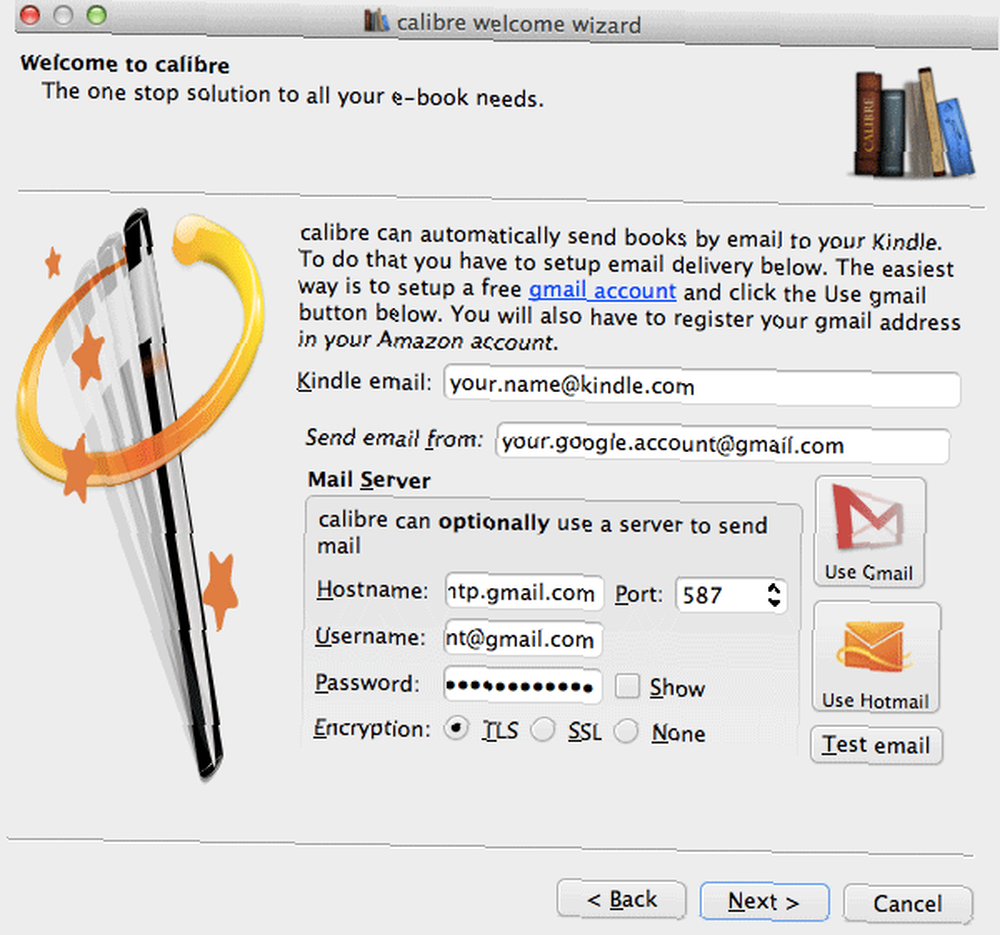
Když se dostanete na výše uvedenou obrazovku, můžete zadat podrobnosti pro doručování e-mailem. Kalibr bude potřebovat váš e-mail Kindle (obvykle to má podobu [email protected]) a platný e-mailový server. Nejsnadnějším způsobem je použití bezplatného účtu Gmail. V opačném případě použijte informace o poštovním serveru Nastavení e-mailového klienta? Zde jsou informace o poštovním serveru pro 3 největší poskytovatele e-mailu, kteří nastavují e-mailového klienta? Zde jsou informace o poštovním serveru pro 3 největší poskytovatele e-mailů Stále používáte nějaké e-mailové klienty? Poslední, který jsem kdy významně využil, byl Outlook Express, a to se mi zdálo navždy. Od té doby jsem poskytl Thunderbirdu i… vašemu poskytovateli e-mailu.
zmáčkni Používejte Gmail a zadejte své údaje. Caliber poté vyplní zbytek formuláře za vás. Nemusíte měnit žádnou z těchto možností. lis Vyzkoušejte e-mail potvrďte a stiskněte další dokončit.
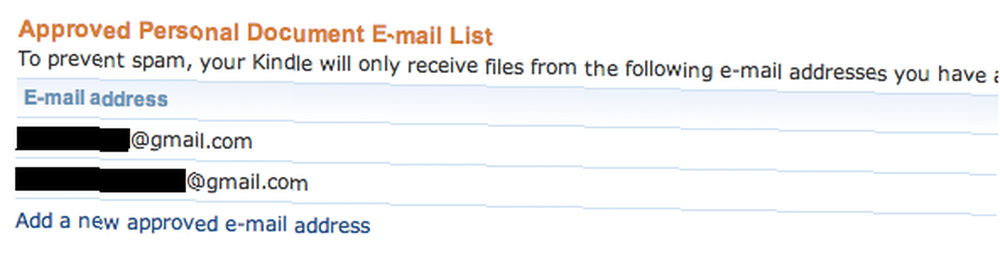
Abyste se vyhnuli nevyžádané poště, budete dostávat pouze dokumenty z určitých e-mailových adres uvedených na seznamu. Pokud jste tak dosud neučinili, musíte vymazat adresu Gmail, ze které e-knihy odesíláte. Přihlaste se na Amazon.com a přejděte na Váš účet -> Správa vašeho Kindle -> Nastavení osobních dokumentů. Na konci této stránky přidejte e-mailovou adresu, ze které bude Caliber odesílat.
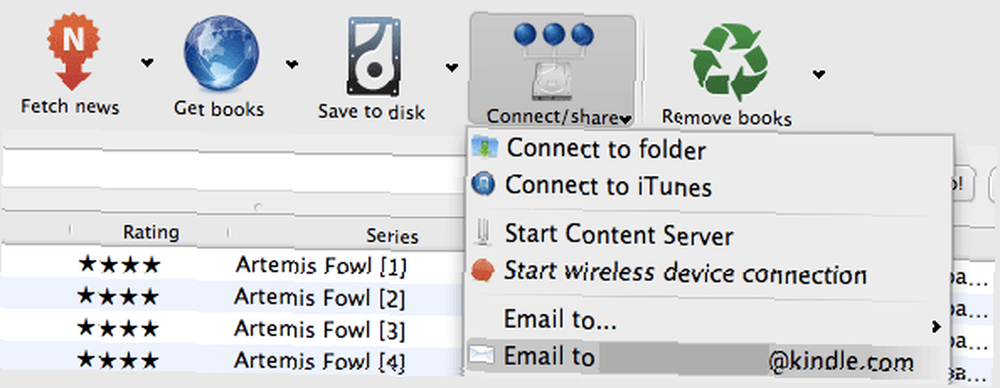
Po přidání na bílou e-mailovou adresu můžete začít odesílat e-knihy do svého počítače Kindle prostřednictvím e-mailu. Stačí si vybrat jednu nebo více elektronických knih z knihovny Caliber a přejděte na Připojit / sdílet -> E-mail na… Ujistěte se, že je váš Kindle připojen k internetu, abyste mohli přijímat elektronické knihy. Vybrat Synchronizace a kontrola položek pokud se po několika minutách nezobrazí na vašem zařízení.
Závěr
Oficiální aplikace Kindle hrají se zařízením dobře, ale jsou vhodnější pro čtení elektronických knih než pro jejich aktivní správu. Caliber se může postarat o obecnou správu a konverzi elektronických knih, pokud jste ochotni vzdát se podpory sbírek. Bezdrátový přenos těchto elektronických knih je jen třešničkou na dortu.
Jaká je vaše oblíbená aplikace pro práci s eKnihami? Pokud je to Caliber, dejte nám vědět, jak jej používáte! Přetáhněte řádek v sekci komentářů níže.











